Как подключить и настроить Wi-Fi камеру V380 Pro с телефона?
В этой подробной инструкции я покажу как подключить и настроить любую камеру видеонаблюдения, которая работает через приложение V380 Pro. Большое количество разных китайских камер работают именно через это приложение. Об этом обычно написано на коробке, в инструкции, есть QR-код для загрузки приложения. Конкретно у меня камера V380 Pro Smart Camera IPC-V380-Q8-1. Ее и будем настраивать через приложение с телефона.
Эти камеры бывают разные: обычные и поворотные, с одним или двумя объективами, наружные (с защитой IP66) и внутренние, черные и белые, в разных корпусах, с поддержкой 4G (SIM-карт) и т. д. У меня наружная поворотная камера с защитой IP66. Модель я указал выше, а фото вы увидите дальше в статье. Так как камера недорогая, то многого я от нее не ожидал. Но она меня даже приятно удивила. За эти деньги хорошее качество пластика, неплохая картинка, классный динамик и микрофон, есть все необходимые функции и все работает. Да, та же TP-Link Tapo C320WS однозначно будет лучше, но она и дороже почти в три раза (хоть и не поворотная), так что сравнивать их глупо. Не могу сказать за все подобные камеры из этой ценовой категории, но та что у меня – хорошая.
Настройка камеры видеонаблюдения через приложение V380 Pro
Я был готов к долгой и мучительной настройке, так как знаю что у китайских камер с этим бывают проблемы, но к моему удивлению все подключилось буквально за 30 секунд. Только отсканировал QR-код на камере и ввел пароль от своей Wi-Fi сети. Камера сразу подключилась к Wi-Fi роутеру и начала транслировать изображение на телефон. У меня больше времени заняла регистрация в приложении V380 Pro, это обязательно. Подключал я камеру к iPhone, но на Android приложение выглядит так же, так что инструкция для Android так же подойдет. Изначально я хотел подключить свою Wi-Fi Smart камеру через приложение iCSee, но у меня не получилось (в инструкции, которая идет с камерой, об этом ничего не написано). Возможно, займусь этим позже и сделаю отдельную инструкцию.
Установка приложения и регистрация
Приложение V380 Pro можно найти и установить через поиск в App Store или Google Play. Или просто наведите камеру телефона на QR-код, который находится в инструкции или на коробке с камерой и установите приложение.

После установки открываем приложение, и если у вас еще нет аккаунта, то нажимаем на кнопку "Зарегистрироваться". Дальше выбираем регион и вводим свой E-mail. Если необходимо, то вверху можно нажать на "Мобильный" и попробовать зарегистрироваться через телефон.

На почту, которую мы указали придет письмо с кодом, который нужно ввести в следующем окне. После подтверждения кода нужно создать пароль для нашего аккаунта. Там должно быть минимум 8 символов, как минимум один специальный символ (например @), заглавная буква, цифра. Пароль нужно указать два раза и нажать на кнопку "Подтвердить".

Вход будет выполнен автоматически, сразу откроется главный экран приложения V380 Pro.
Подготовка камеры видеонаблюдения к настройке
Если вы или кто-то другой уже пытались настроить камеру, то желательно сделать сброс настроек. Можете пропустить этот шаг, а если не получится подключить, тогда сделаете сброс. Включите камеру, подождите секунд 30 пока она загрузиться и примерно на 5 секунд (до звукового сигнала) зажмите кнопку Reset. Эта кнопка находится либо под резиновой заглушкой, где устанавливается флешка, либо на отдельном кабеле, как в моем случае.

Дальше можно сразу вставить флешку на которую камера будет записывать видео. Я подключил флешку на 16 GB, другой не нашел, но моя камера поддерживает максимум до 128 GB. Кстати, если у вас флешка 64 GB и больше, то ее лучше форматировать в формат exFAT. Если меньше, то можно в FAT32.
Флешку можно не подключать, но тогда вы сможете только просматривать видео в режиме реального времени, сохраняться запись с камеры не будет. Или использовать для хранения видео облачный сервис в приложении V380 Pro, но он платный, по подписке. Подключите к камере адаптер питания и включите ее.

Вы можете настроить камеру в любом месте, а затем просто выключить ее и уже закрепить на фасаде дома или где вам необходимо. Главное, чтобы в месте установки был стабильный сигнал от Wi-Fi роутера, к которому вы подключите камеру в процессе настройки. Если у вас 4G камера, то необходимо установить SIM-карту на которой подключен и оплачен интернет. А если вы будете подключать камеру видеонаблюдения к роутеру по кабелю, то подключите сетевой кабель в порт LAN на камере и на роутере.
Подготовка телефона
Если у вас двухдиапзаонный роутер и он раздает две Wi-Fi сети (в диапазоне 2.4 ГГц и 5 ГГц), то подключите телефон к Wi-Fi сети в диапазоне 2.4 ГГц. Это только на момент настройки, потом вы можете обратно подключить телефон к Wi-Fi сети 5 ГГц. Эти камеры, как правило, не поддерживают диапазон 5 ГГц, и из-за этого могут быть проблемы в процессе подключения камеры к Wi-Fi сети. Так же на телефоне обязательно включите Bluetooth.
Подключаем нашу Wi-Fi Smart Camera
В приложении V380 Pro нажмите "Добавить устройство" (или на + в правом верхнем углу). Если появится запрос, дайте разрешение на доступ к камере.

Запустится сканер, которым нужно отсканировать QR-код, который находится на самой камере (не на коробке!).

Как только камера будет обнаружена, в приложении появится окно с подключением камеры к вашему Wi-Fi роутеру. Скорее всего нужная Wi-Fi сеть будет выбрана автоматически (та, к которой в данный момент подключен телефон). Нужно только ввести пароль от Wi-Fi сети. Если вы не знаете или забыли пароль от своего Wi-Fi, то вам может пригодиться эта статья: как узнать свой пароль от Wi-Fi, или что делать, если забыли пароль.

После успешного подключения камеры к Wi-Fi сети (к которой подключен телефон) начнется процесс проверки и добавления камеры. У меня камера с поддержкой Bluetooth, поэтому соединение прошло автоматически. Камера сразу была обнаружена и подключена к телефону.

Подключение через QR-код
Если у вас камера без Bluetooth, или в приложении V380 Pro выбрано подключение по QR-коду (там можно менять, синяя кнопка в правом верхнем углу), то на экране телефона появится инструкция и QR-код, который нужно отсканировать нашей камерой видеонаблюдения.

Нужно просто навести объектив камеры на экран телефона. Камеру нужно держать на расстоянии 10-30 сантиметров от телефона.

Когда камера его отсканирует, должно прозвучать сообщение "Received configuration information". А затем "Network connected". После этого нажмите на кнопку "Я слышал Network connected".
Имя камеры и завершение подключения
После успешного добавления камеры, нужно задать для нее имя, или выбрать одно из уже предложенных. Нажмите на кнопку "Посмотреть устройство", чтобы перейти к просмотру трансляции с нашей камеры. На экране еще появится сообщение с предложением сохранить QR-код этой камеры. Он может пригодится для повторной настройки камеры после сброса настроек или удаления камеры в приложении. Рекомендую сохранить, так как QR-код на самой камере (который мы сканировали в процессе настройки) может потеряться или повредиться. Особенно на наружных камерах, которые будут установлены под дождем, снегом и т. д.

Камера подключена и теперь все время будет отображаться в приложении V380 Pro. Вы можете выключить ее и разместить в нужном вам месте. После включения камера автоматически подключиться к роутеру (должен быть стабильный сигнал Wi-Fi в том месте, где установлена камера) и будет доступна в приложении.
Уровень сигнала Wi-Fi всегда отображается в левом верхнем углу на видео, которое транслирует камера. У меня -49dBm, можете посмотреть на скриншоте выше. Это хороший сигнал Wi-Fi. Чем выше (меньше цифра) этот показатель, тем лучше. Желательно, чтобы он был не ниже -70dBm.
Если будет плохой сигнал, то это может повилять на стабильность подключения камеры видеонаблюдения к роутеру. Могут быть обрывы соединения, или торможение при просмотре видео с камеры. В этом случае нужно либо разместить камеру ближе к роутеру, либо роутер ближе к камере. Иногда эту проблему можно решить установкой усилителя Wi-Fi сигнала, или подключением камеры к роутеру по кабелю.
Если вы хотите получить доступ к камере с компьютера или ноутбука, то это можно сделать через программу V380 для Windows.
Управление Wi-Fi камерой
Выбрав камеру в приложении V380 Pro мы можем смотреть трансляцию в режиме реального времени. Там же расположены элементы управления. Коротко расскажу о некоторых элементах:
- ПТЗ – это управление поворотной камерой. Можно перемещать объектив камеры по вертикали и по горизонтали. Так же двигать объектив можно свайпами по самому видео.
- Скриншот – если нажать на эту кнопку, то скриншот экрана трансляции будет сохранен на ваш телефон.
- Звук – трансляция звука на камеру. Нажимаем на эту кнопку, держим и говорим. Звук будет транслироваться через динамик камеры.
- Запись – для активации записи трансляции вручную. После остановки видео будет сохранено в галерею телефона.
- Тревога – активация тревоги. Камера будет воспроизводить какой-то звук или включиться сирена (зависит от камеры).
- Управление светом – можно вручную включить обычные светодиоды (подсветку). Камера будет светить как прожектор. Если выключить, то камера в ночное время будет использовать только инфракрасные светодиоды.
- Предустановка – предустановки положения объектива камеры. Работает только на поворотных камерах.
- Обнаружение движения – после активации функции камера будет фиксировать движение и следить за объектом.
- Настройки изображения – можно активировать только полноцветное или черно-белое изображение. Лучше оставить "Автоматически".
- Анализ AI-событий. Платная функция, которая доступна только после оформления подписки на приложение V380 Pro. Там написано что делает эта функция. Если коротко, то камера с помощью искусственного интеллекта сможет анализировать объекты на видео и сортировать их по группам.
- Инверсия – инверсия изображения с камеры по вертикали.
- Калибровка – калибровка положения объектива на поворотных камерах.

Просмотр сохраненных записей на карте памяти
Чтобы посмотреть видео, которое камера видеонаблюдения записала на флешку, нужно перейти в раздел "Облачное воспроизведение". Там можно просматривать видео как в облаке (вкладка "Облачный сервис") если вы оформили платную подписку, так и с флешки (вкладка "Карта MicroSD"), если вы ее подключили.

Очень удобно смотреть и перематывать видео на временной шкале. Можно выбрать дату для просмотра. В процессе просмотра можно делать скриншоты или сохранять видео на телефон.
В разделе "Запись тревоги" находятся записи, которые камера делала когда срабатывала на обнаружение движения или каких-то объектов в кадре. Эта функция должна быть включена в настройках, дальше я расскажу об этом подробнее.
Подробнее о том, как правильно настроить запись видео и просматривать сохраненные записи читайте в отдельной статье: V380 Pro: как посмотреть запись с камеры видеонаблюдения и настроить запись видео.
Основные настройки
В разделе "Настройки" приложения V380 Pro есть много разных параметров. Там можно посмотреть версию прошивки камеры, настроить время, настроить свет, скорость вращения поворотной камеры, контроль позиции камеры, и даже громкость динамика. А так же можно перезагрузить камеру.

Но очень важные настройки – это настройки записи и тревоги (этот пункт почему-то называется "Будильника", такой перевод).
Настройки записи и тревоги
Сразу после подключения камеры она выполняет непрерывную запись видео на карту памяти. Во всяком случае моя V380 Pro Smart Camera IPC-V380-Q8-1 делает именно так. Она пишет видео постоянно, не только по движению. Если вам подходит такой вариант, то можете не менять эти настройки в разделе "Запись".
Если вы хотите, чтобы запись происходила при обнаружении движения, тогда нужно в настройках, в разделе "Запись" отключить пункт "Непрерывная запись". В этом же разделе можно настроить качество видео, у меня доступно SD и HD (в HD лучше качество, но быстрее заполняется карта памяти). Так же при необходимости можно отключить запись звука.

Дальше вернитесь в настройки и перейдите в раздел "Будильника". Это настройки тревоги. Включите ее и откройте настройки обнаружения движения. Эта функция должна быть включена. Там же можно настроить время, когда будет срабатывать тревога и настроить зону тревоги (область наблюдения). При обнаружении движения в этой зоне она будет срабатывать. Так же будет приходить уведомление на ваш телефон. А еще можно включить "Звук тревоги", который будет включаться на камере при обнаружении движения.

Почему-то без включения тревоги не работает запись по событию (движению). Хотя, как мне кажется, должна работать. А у вас как? Напишите в комментариях. Я не хотел оставлять непрерывную запись, поэтому пришлось включить функцию "Тревога". А уведомления, если они вам не нужны, можно заблокировать в настройках приложения V380 Pro на телефоне.
И еще одна полезная функция, которую мне кажется нужно активировать, это "Обнаружение движения". Если ее включить, то после обнаружения движения в заданной области камера начинает следить за объектом (поворачивается за ним). Разумеется, что работает это только на поворотных камерах. Просто включите эту функцию и сбросьте позицию защиты (когда камера наведена на нужную область).

Вроде все рассказал и показал. Я все проверил и протестировал на своей камере. Она следит за объектом, включает запись, отправляет уведомления. Только не разобрался с записью по движению без включения тревоги. Но скорее всего это просто невозможно сделать в этом приложении или конкретно с моей камерой. А так все очень даже хорошо работает. Честно, я даже немного удивлен, учитывая цену камеры и в принципе качество этих китайских беспроводных камер.
Буду рад видеть ваши вопросы и дополнения в комментариях. Мне самому интересно более детально изучить эти камеры. А так как они разные, то там может быть очень много интересных нюансов при настройке и использовании. Всего хорошего!



 15401
15401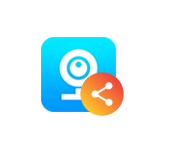 Как поделиться камерой V380 Pro? Доступ к одной камере из нескольких телефонов
Как поделиться камерой V380 Pro? Доступ к одной камере из нескольких телефонов 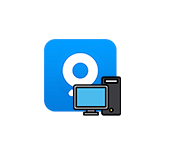 Как подключить камеру V380 Pro к компьютеру, смотреть записи и управлять?
Как подключить камеру V380 Pro к компьютеру, смотреть записи и управлять? 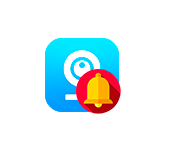 V380 Pro: не приходят уведомления с камеры видеонаблюдения
V380 Pro: не приходят уведомления с камеры видеонаблюдения 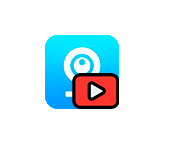 V380 Pro: как посмотреть запись с камеры видеонаблюдения и настроить запись видео
V380 Pro: как посмотреть запись с камеры видеонаблюдения и настроить запись видео
Почему камера работает и показывает в телефоне только тогда, когда и телефон, и камера подключены к одному и тому же вай-фай? Как смотреть удаленно в таком случае?
Если вы зарегистрировались и вошли в приложение V380 Pro, добавили камеру по инструкции, то она должна быть доступна через интернет. Дополнительно ничего настраивать не нужно. Я, например, отключаю Wi-Fi на своем телефоне, он использует подключение через мобильный интернет и камера доступна в приложении.
Возможно провайдер, через который телефон подключается к интернету по какой-то причине блокирует доступ к серверам камеры. Вы проверяли через мобильный интернет и через другие Wi-Fi сети?
Через другие сети не проверяла, но на этапе добавления камеры он не даёт идти дальше, если телефон не подключается к вай-фай. С мобильной сетью просто нет подключения к камере, хотя камера сама при этом к вай фай подключена.
В процессе добавления камеры, телефон на котором вы ее добавляете должен быть подключен к той Wi-Fi сети, к которой вы хотите подключить камеру. И это должна быть сеть в диапазоне 2.4 ГГц.
Добрый день. У меня односторонняя связь, как настроить двустороннюю?
Можно нажать на кнопку Звук и говорить, вас будут слышать через динамик камеры. Ну и вы будете слышать человека через микрофон на камере и динамик в вашем телефоне в режиме онлайн трансляции видео с камеры.
Я не знаю какая у вас камера, может в ней нет микрофона, например, или еще что-то.
Уже разобрались, был отключен звук в телефоне
А где в телефоне можно включить звук, чтобы слышать говорящего в камеру?
При регистрации нет нужной страны и региона, какой выбрать?
Попробуйте выбрать ближайший к вам.
Сколько устройств можно подключить к камере?
В приложении V380 Pro есть функция, которая позволяет поделиться общим доступом к камере с другими устройствами. Сколько устройств можно добавить для совместного доступа к камере, тем не указано. Есть просто список общего доступа.
Чтобы поделиться, нужно открыть меню камеры и выбрать «Поделиться». Там нужно указать учетную запись (обычно это почта) аккаунта в приложении V380 Pro которому вы хотите дать доступ к камере.
Здравствуйте! Установили уличную видеокамеру под карнизом частного дома (высота 7 м), буквально через несколько часов в приложении появилось «Устройство не доступно», возможно ли восстановить связь с камерой без непосредственного с ней контакта т.к. нет возможности залезть на высоту?
А есть возможность отключить ее питание и включить обратно? Можно даже автомат в щитке выключить и включить. Так же роутер перезагрузите. На телефоне интернет работает?
Устройство не может произвести привязку с телефоном
Расскажите подробнее о проблеме.
таймаут привязки, просит перезагрузить камеру и так по кругу
Похоже, что камера не может подключиться к роутеру. Убедитесь, что вы правильно вводите пароль от своей Wi-Fi сети. Попробуйте другое устройство с этим паролем подключить. Перезагрузите роутер. Можно еще сделать сброс настроек камеры.
Не могу активировать камеру, запрашивает имя и пароль устройства. Рядом с куар кодом ид устройства и пароль не принимает нового пароля не добавляли. Что делать?
А на каком этапе настройки появляется этот запрос? У меня такого не было.
Вы делали сброс настроек камеры и пробовали настроить ее повторно?
Сергей подскажите пожалуйста, у нас тоже проблема с подключением камеры. Не сканирует кюаркод вайфай с телефона, выдаёт что через точку можно попробовать. По итогу подключаешься к фай фай которому указывают там написано логин : admin а пароль неизвестно……
И так замкнутый круг
Пароль указан на той же наклейке на камере, где нанесен QR-код.
Вы нашли решение? У нас тоже логин и пароль просит.
Здравствуйте. Пользовались камерой больше года на улице, недавно обновили приложение и случайно удалили устройство. На камере QR-код стёрся. Как быть?
Сделайте сброс настроек камеры. Затем а приложении, в окне где идет сканирование кода снизу есть пункт Wi-Fi камера — Подключение к точке доступа. Дальше укажите свою Wi-Fi сеть и пароль к которой будет подключаться камера. А на следующем шаге нужно подключить телефон к Wi-Fi сети, которую раздает камера. Там все написано, есть инструкции.
Здравствуйте, не знаю почему, вчера камеру на даче подключила все работала, пока я была там.
Как только уехала домой, устройство не в сети.
Камера подключена.
Wi-Fi работает, но не подключена.
Подскажите как сделать, что бы при уезде от туда я могла смотреть камеру!?
У вас сейчас есть доступ к камере? Может там что-то с интернетом случилось, или камера заглючила и ее нужно перезагрузить.
Либо доступ к камере есть только тогда, когда камера и телефон подключены к одному роутеру. А когда телефон подключен к другой Wi-Fi сети или через мобильный интернет, то доступа к камере нет. Хоть так и не должно быть. Вам на даче нужно было отключить на телефоне Wi-Fi и проверить, есть ли доступ к камере когда телефон использует мобильный интернет.
Ну и если на телефоне есть VPN, то отключите его.
Добрый день. Подскажите пожалуйста вам удалось решить проблему удалённого просмотра камеры? Если да то каким образом? Поэтому что у меня такая же проблема (((
Здравствуйте, не могу настроить позиции на камере, включаю настройку крутится wi-fi пропадает и всё
Где Wi-Fi пропадает? Позиции, это точки куда направлена камера?
У меня та же проблема, при подключении камеры просто с интернета без подключения к вай-фай к тому же что и подключена камера, пишет что устройство не в сети. Как исправить?
Если вы все сделали по инструкции (создали в приложении свой аккаунт, вошли в него), то такого быть не должно. Я при настройке с таким не сталкивался. Доступ к камере должен быть через интернет (облако). В этом как бы суть этой камеры. Если доступ только из локальной сети, то зачем нужна эта камера.
Добрый день. подскажите пожалуйста, как посмотреть видеозапись с камеры на флешке, то есть таймлайн отображается, осуществляю подключение и долго пытается установить соединение, но не подключается, выдает ошибка подключения, хотя запись фото тревоги я могу посмотреть. В чем может быть проблема?
Проверил у себя. Открываем Облачное воспроизведение на главном экране (после выбора камеры). Дальше вкладка Карта MicroSD. Там временная шкала, выбираем и смотрим.
Если есть ошибка, то попробуйте сначала перезагрузить камеру. Попробуйте подключить телефон к интернету другим способом, через другую Wi-Fi сеть, или мобильную сеть.
Все вышеперечисленное пробовал, все равно такой же результат может какие-то настройки надо включить, программа v380pro, с Озона на две камеры одна поворотная.
В настройках я ничего такого не видел. Может в карте проблема, попробуйте заменить, если есть еще какая-то.
День добрый. Приобрели камеру, подключили, установили но работает только от домашнего ви-фи. При отсутствии подключения телефона к ви-фи пропадает соединение с камерой — нет изображения и звука. Так и должно быть или при подключении к другому ви-фи соединение возобновится? Возможно ли соединение в отсутствии ви-фи?
Вы когда настраивали камеру, регистрировались в приложении V380 Pro и выполнили вход в свой аккаунт? В самом приложении V380 Pro в правом нижнем углу есть вкладка «Профиль». У вас там указана ваша почта и под ней надпись «1 камеры» (или сколько вы там подключили)?
К какому облаку можно подключить еще кроме v380pro?
Уточните свой вопрос, пожалуйста.
Добрый день! Камера уличная не работает, так как не тянет роутер. Заказали усилитель, теперь не могу переключить сеть на камере, после подключения к сети усилителя пишет «устройство не в сети» и больше не работает, пока не перезагрузишь. Как быть?
А после перезагрузки камеры она подключается к усилителю и нормально работает?
У вас усилитель раздает Wi-Fi сеть с таким же именем как сеть роутера, или имя отличается и устройства находят две разные Wi-Fi сети?
Вы пробовали подключать к усилителю другие устройства? Нужно проверить, работает ли интернет через усилитель.
После перезагрузки она подключается автоматически к домашней сети. Да, получается две разных сети, с разным названием. Подключала телефон, усилитель работает и интернет есть.
А как и где вы подключаете камеру к сети усилителя? В каком разделе в приложении V380 Pro?
Настройки камеры, там сеть, ее поменять можно.
В этом случае я не вижу других вариантов кроме как делать сброс настроек камеры и подключать ее заново, но в процессе настройки подключить ее уже к Wi-Fi сети усилителя. При этом ваш телефон в момент настройки так же должен быть подключен к усилителю Wi-Fi сигнала.
Спасибо !!!
Здравствуйте! Установил камеру в деревне, провел интернет, установил роутер. С телефона и планшета смотрю в любой точке страны. С ПК, установленного в квартире — постоянная загрузка, видео не воспроизводится. Подскажите, что я делаю не так? Заранее благодарю
А с ПК вы каким способом получаете доступ к камере? Как настроено подключение?
Здравствуйте. Сбрасываем камеру. Подключаем через программу v380pro. Подключение через wi-fi. Вводим логин и пароль wi-fi.
Камера считывает QR-код и говорит, что пароль wi-fi не верный. Пароль точно верный.
Еще, камера издает пикающие звуки. Периодически.
Если камера сообщает, что пароль Wi-Fi (там написано, что именно Wi-Fi) неверный, значит так и есть. Или сеть не подходит по каком-то параметрам. Попробуйте для проверки к другой Wi-Fi сети прикрепить.
Ну и вы что-то не то делаете, так как логин Wi-Fi вводить не нужно, такого вообще нет.
Если делать по моей инструкции, на каком конкретно шаге проблема? Прикрепите скриншот.
Здравствуйте! Почему в ночное время на камере не горит инфракрасная подсветка
И нет изображения с камеры в приложении (не видит в темноте)?
Посмотрите пункт «Управление светом».
Добрый вечер, не могу подключить к wifi камеру, на кьюар код не реагирует, а если вручную делать, то пишет измените название, чтоб начиналось. На mv или hsc, меняю название WiFi и оно пропадает из списка, а 4g подключилось без проблем.
Сложно так ответить, посмотреть бы. А можете прикрепить скриншот из приложения где он пишет что-то изменить?
Вы делали сброс на камере и пробовали ее заново добавлять в приложении?
Добрый вечер… Как отключить подписку и самое главное автопродление функции Ai аналитика.
Попробуйте отключить платную подписку в V380 Pro по инструкции, которую я прикрепил в виде скриншота.
Если вы в самом приложении V380 Pro не можете найти как отключить подписку, то можно попробовать сделать это в Google Play на Android, или в App Store на Айфоне. Не знаю какой у вас телефон.
В том то и проблема, что я не подключал подписку облачного сервиса, а только подписку на Ai анализ.. А эта подписка нигде не отображается…
Попробуйте тогда отключить Анализ AI-событий. Как это сделать, я показал на скриншоте. Или на этой странице посмотрите, может там у вас будет управление подпиской.
И проверьте, нет ли активных подписок в настройках телефона (магазина приложений).
Не получается настроить двухстороннюю голосовую связь. Говорь в телефон — на камере меня слышно, а человек у камеры отвечает — не слышно мне. В чем может быть причина?
А когда вы просто смотрите онлайн трансляцию с камеры, то звук есть?
Здравствуйте. На два телефона можно подключить камеру. Почему то на второй телефон подключаю камеру с первого аккаунт удаляется.
Камеру не нужно подключать на два телефона. Нужно с телефона, к которому подключена камера, дать доступ для другого аккаунта (в который вы вошли в приложение V380 Pro на другом телефоне).
Добрый день. Камера работала, произвели замену интернет оператора. Подскажите пожалуйста как переустановить на новый Wi-Fi. В данный момент написано «Устройство не доступно». За ранее спасибо!
Думаю, проще всего сделать сброс настроек камеры и настроить ее заново подключив к новой Wi-Fi сети.
Или подключите камеру к роутеру по кабелю, если есть такая возможность. Тогда она станет доступна на телефоне. После чего вы в настройках камеры сможете сменить Wi-Fi сеть.
Здравствуйте, без подписки камера не будет записывать видео?
Думал она будет записывать просто без подписки на карту памяти. Не могу разобраться, подскажите пожалуйста.
Если нажимаю запись выхожу из приложения все отключается.
Без подписки камера будет записывать видео и сохранять его на карту памяти.
Как настроить запись и смотреть сохраненное видео я показывал в отдельной статье: V380 Pro: как посмотреть запись с камеры видеонаблюдения и настроить запись видео.